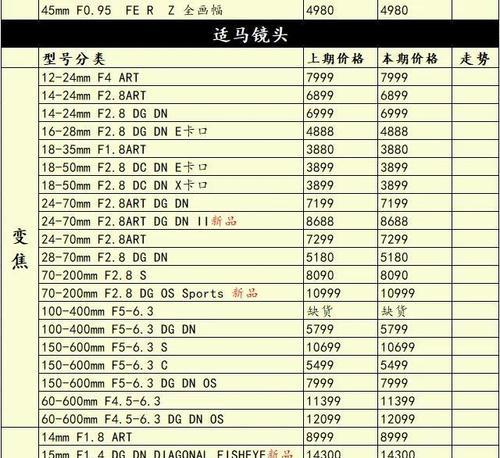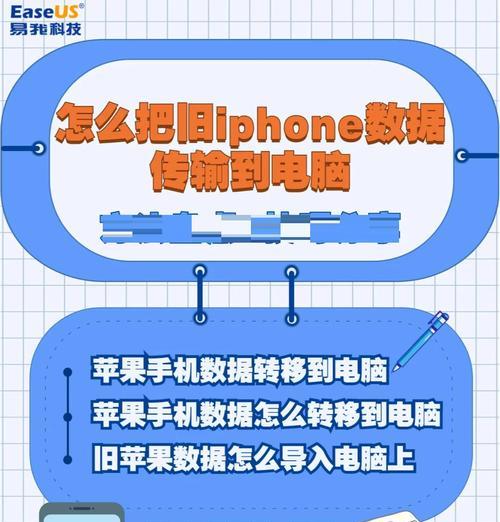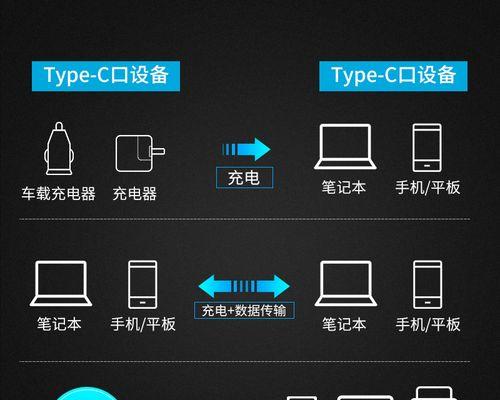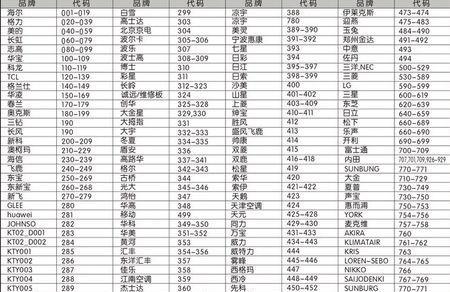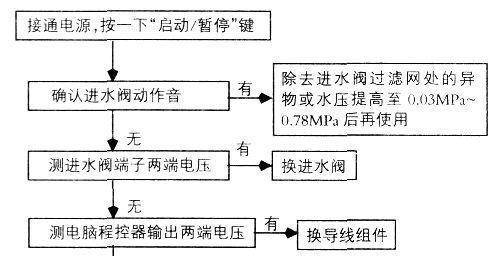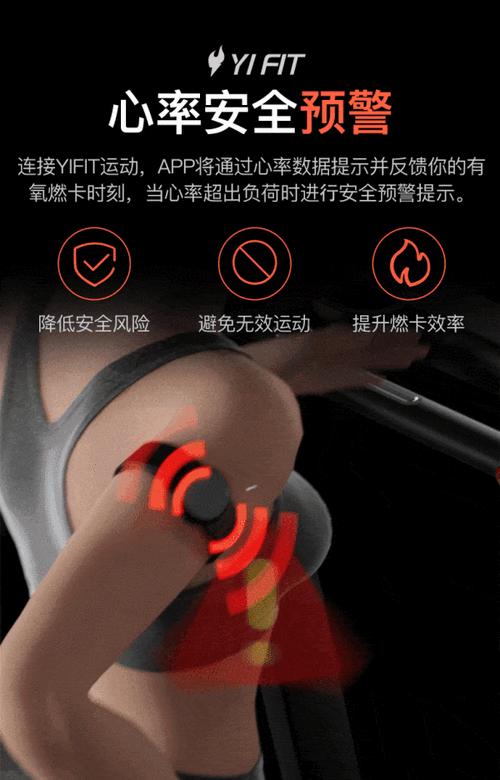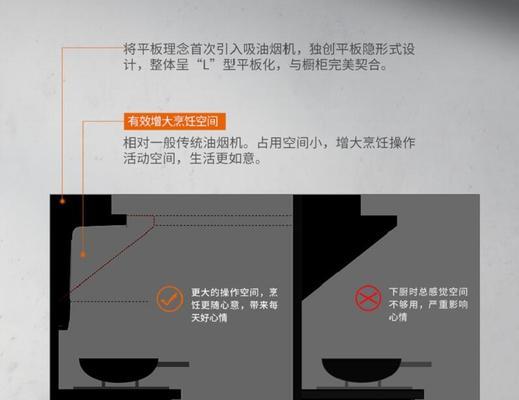电脑拓展屏数据线怎么用?连接步骤是什么?
- 家电技巧
- 2025-07-07
- 26
在现代数字工作环境中,使用电脑拓展屏可以显著提升工作效率和舒适度。电脑拓展屏通过数据线与主机连接,实现多屏幕操作。但很多用户在初次连接电脑拓展屏时可能会遇到一些难题。本文将详细介绍电脑拓展屏数据线的使用方法,包括连接步骤和一些常见问题的解决方案,确保您能够顺利地完成连接。
确认拓展屏和数据线类型
在连接电脑拓展屏之前,首先需要确认拓展屏的接口类型以及数据线是否匹配。目前常见的拓展屏接口类型包括HDMI、DisplayPort、DVI等。同时,确保您的数据线也适用于相应的接口。

准备工作
在连接拓展屏之前,请做好以下准备工作:
确保电脑已关闭电源,避免在带电状态下进行连接操作。
准备一条适合拓展屏接口类型的数据线。
阅读拓展屏和电脑的用户手册,了解特定的连接要求。
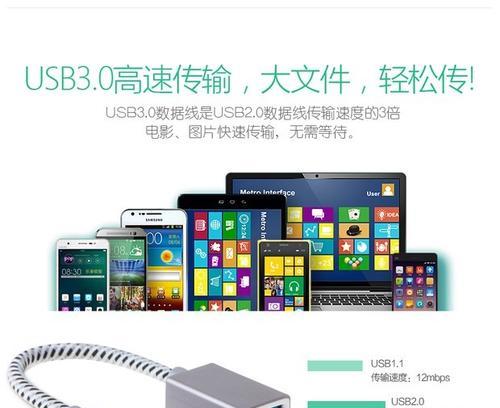
连接步骤
步骤一:连接数据线
1.找到电脑的对应输出接口(如HDMI或DisplayPort)。
2.将拓展屏端的数据线接口插入电脑的相应输出端口。
3.另一端连接到拓展屏的输入端口。
步骤二:连接拓展屏电源
1.确保拓展屏已经连接好电源线。
2.将电源线插入拓展屏的电源接口,并接通电源。
步骤三:开启拓展屏
1.打开拓展屏的电源开关,通常位于屏幕的背面或侧面。
2.检查拓展屏是否正常显示信号源。
步骤四:设置电脑显示输出
1.打开电脑,系统将自动检测到新的显示设备。
2.您可以根据需要设置显示模式,如“扩展这些显示器”或“仅显示在1上”等。
3.在Windows系统中,可以通过“设置”->“系统”->“显示”进行调整;在Mac系统中,可通过“系统偏好设置”->“显示器”进行调整。
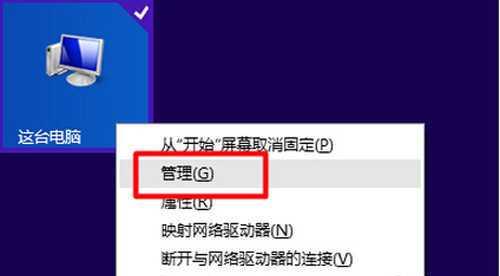
常见问题与解决方法
问题一:拓展屏无信号显示
检查数据线是否牢固连接在电脑和拓展屏的相应端口上。
尝试更换数据线或使用其他拓展屏进行测试。
更新或重新安装显卡驱动程序。
问题二:显示模式设置错误
参照电脑操作系统的指南进行显示模式的调整。
确保拓展屏的显示设置与主屏幕同步。
问题三:拓展屏分辨率不正确
在电脑的显示设置中调整拓展屏的分辨率设置。
检查拓展屏的用户手册,确保分辨率设置在推荐范围内。
结语
通过以上步骤,您应该能够顺利完成电脑拓展屏数据线的连接工作。如果在操作过程中遇到任何问题,不要慌张,参照本文的建议逐一排查,大部分问题都能得到解决。拓展多屏幕工作空间能够极大地提升工作效率,享受舒适的多任务处理体验。如果需要更深入的了解或有其他技术问题,欢迎继续探讨和咨询。
版权声明:本文内容由互联网用户自发贡献,该文观点仅代表作者本人。本站仅提供信息存储空间服务,不拥有所有权,不承担相关法律责任。如发现本站有涉嫌抄袭侵权/违法违规的内容, 请发送邮件至 3561739510@qq.com 举报,一经查实,本站将立刻删除。!
本文链接:https://www.zhenyan.net/article-11016-1.html